 |

Deze tutorial is auteursrechtelijk beschermd door Laguna Azul, alle rechten voorbehouden.
Elke verspreiding, zonder voorafgaande schriftelijke toestemming is geheel verboden.
Elke gelijkenis met een andere tutorial is puur toeval.
Deze tutorial is geschreven in PSP 9, maar is makkelijk te maken in andere versies.
Ik heb de les gemaakt in PSP X6 op 07-08-2014.
De les is volledig nagekeken en aangepast waar nodig op 20-09-2020 in PaintShop Pro 2019.
Ik heb de persoonlijke toestemming van Brigitte om haar lessen te vertalen uit het Duits.
Wil je deze vertaling linken, dan moet je Brigitte daarvoor persoonlijk toestemming om vragen !!!
Ik ben alleen maar de vertaler, de auteursrechten liggen volledig bij Brigitte.
Vielen Dank Brigitte, das ich Ihnen schöne Lektionen im Niederländisch Übersetzen kann.
Claudia.
Materialen :

Het Masker "la_orchidee_2154" steek je in de juiste map van jouw PSP versie : COrel_07/Maskers.
Voor deze les dien je zelf een personage tube te zoeken en je kleuren hierop aan te passen.
Gebruik je eigen kleuren, kleur dan de elementen in als je dit nodig acht.
Je kan ook de Freebee Posers van Brigitte gebruiken, maar dan dien je wel de tube nummer en naam die op de tubes staan te gebruiken in je werkje !!!
Filters :
VM Distortion - Mosaic Ripple.
Kleurenpallet :
Dit zijn mijn gebruikte kleuren
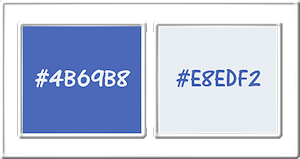
1ste kleur = #4B69B8
2de kleur = #E8EDF2
Wanneer je met eigen kleuren werkt speel dan met de mengmodus en/of dekking naar eigen inzicht.
Klik op onderstaande banner om naar de originele les te gaan :

Voorbereidingen :
Open alle benodigde materialen in PSP.
Maak van elk een duplicaat via SHIFT + D en sluit de originele.
Sla regelmatig je werkje tussendoor op als psp-image formaat,
als PSP er dan plotseling mee zou stoppen, dan moet je niet telkens alles opnieuw maken.

OPGELET !!! Naargelang de gebruikte kleuren, kunnen de Mengmodus en de Laagdekking verschillen. |

1.
Open een Nieuwe afbeelding van 680 x 460 px, transparant.
Zoek uit jouw zelfgekozen personage tube 2 kleuren die je wilt gebruiken voor je werkje.
Een donkere Voorgrondkleur en een lichte Achtergrondkleur.
Klik met de muis in de Voorgrondkleur en daarna op het tabblad "Verloop".
Maak een Verloop met deze instellingen :
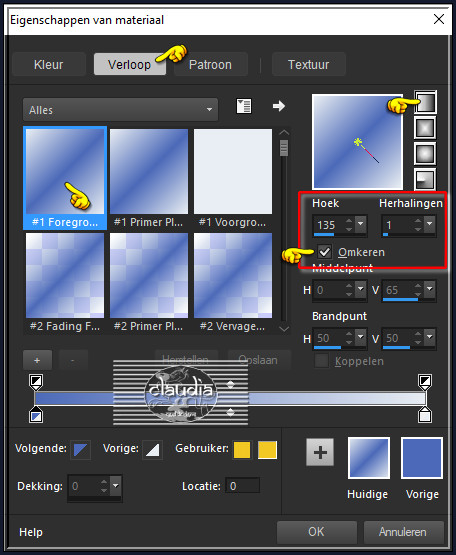
Ga terug naar je werkje en vul de afbeelding met het Verloop.
Effecten - Insteekfilters - VM Distortion - Mosaic Ripple : 2 x toepassen !!!
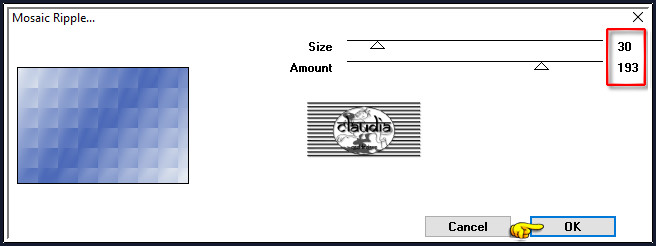
Effecten - Randeffecten - Accentueren.

2.
Lagen - Nieuwe rasterlaag.
Vul deze laag met de 2de kleur.
Lagen - Masker laden/opslaan - Masker laden vanaf schijf : la_orchidee_2154
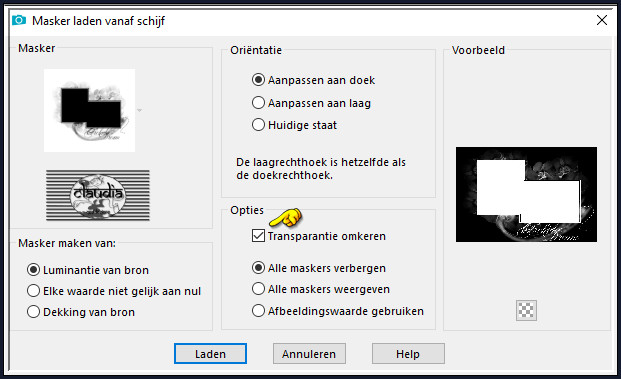
Lagen - Samenvoegen - Groep samenvoegen.
Effecten - 3D-Effecten - Slagschaduw :
Verticaal = 1
Horizontaal = 1
Dekking = 60
Vervaging = 1
Kleur = Zwart (#000000)

3.
Open uit de materialen de tube "la_render_sence" (of gebruik een zelfgekozen landschapstube).
Als je een eigen landschapstube gebruikt wijzig dan het formaat vaan ca. 500 px. breedte en verscherp het.
Bewerken - Kopiëren.
Ga terug naar je werkje.
Bewerken - Plakken als nieuwe laag.
Lagen - Eigenschappen : zet de Mengmodus van deze laag op Vermenigvuldigen en de Dekking op 60%.
Of neem een andere instellingen naargelang jouw gekozen plaatje.

4.
Open uit de materialen de tube "la_render orchidee flower".
Afbeelding - Formaat wijzigen : tussen 350 à 400 px, hoogte, formaat van alle lagen wijzigen aangevinkt.
De bloementube uit de les werd verkleind met 59%.
Aanpassen - Scherpte - Verscherpen.
Bewerken - Kopiëren.
Ga terug naar je werkje.
Bewerken - Plakken als nieuwe laag.
Plaats de tube zoals op het voorbeeld, zorg ervoor dat je de tekst niet bedekt :

Effecten - 3D-Effecten - Slagschaduw :
Verticaal = 6
Horizontaal = 6
Dekking = 60
Vervaging = 15
Kleur = Zwart (#000000)
Lagen - Eigenschappen : zet de Dekking van deze laag tussen 65 à 80%.

5.
Open uit de materialen de tube "la_render-orchidee flacon" of de tube "la_render-orchidee flacon 2" (je mag kiezen).
Wijzig het formaat van de tube naar ca. 265 px. hoogte, formaat van alle lagen wijzigen aangevinkt.
Kleur de tube in als je dit nodig vindt.
Aanpassen - Scherpte - Verscherpen.
Bewerken - Kopiëren.
Ga terug naar je werkje.
Bewerken - Plakken als nieuwe laag.
Plaats de tube rechts onderaan. Zorg ook hier dat de tekst niet bedekt is :
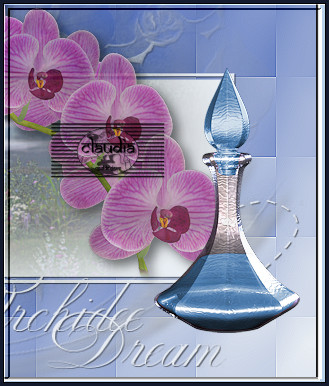
Lagen - Dupliceren.
Lagen - Eigenschappen : zet de Mengmodus van de gedupliceerde laag op Bleken, of neem een andere instelling.
Zet de Dekking naar eigen inzicht lager of laat dit onveranderd.
Pas nu de Slagschaduw op beide lagen flacon lagen toe, de instellingen staan nog goed.

6.
De bovenste laag is nu de actieve laag (= Kopie van Raster 4).
Open nu jouw zelf gekozen personage tube.
Wijzig het formaat tussen 350 à 800 px. hoogte, formaat van alle lagen wijzigen aangevinkt.
Aanpassen - Scherpte - Verscherpen.
Bewerken - Kopiëren.
Ga terug naar je werkje.
Bewerken - Plakken als nieuwe laag.
Plaast de tube links onderaan op je werkje :

Hou ook hier de tekst zichtbaar.
Effecten - 3D-Effecten - Slagschaduw :
Verticaal = 20
Horizontaal = -20
Dekking = 50
Vervaging = 18
Kleur = Zwart (#000000)

7.
Afbeelding - Randen toevoegen : Symmetrisch aangevinkt
1 px met de 1ste kleur
15 px met de 2de kleur
Activeer de Toverstaf, Doezelen en Tolerantie op 0.
Ga terug naar je werkje en selecteer de lichte rand van 15 px.
Effecten - Artistieke effecten - Halftoon :
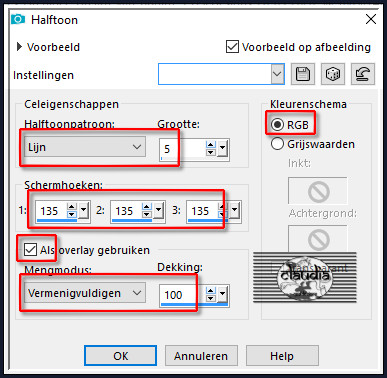
Selecties - Omkeren.
Effecten - 3D-Effecten - Slagschaduw :
Verticaal = 0
Horizontaal = 0
Dekking = 100
Vervaging = 15
Kleur = Zwart (#000000)
Selecties - Niets selecteren.

8.
Afbeelding - Randen toevoegen : Symmetrisch aangevinkt
2 px met de 1ste kleur
2 px met de 2de kleur
2 px met de 1ste kleur
15 px met de 1ste kleur
Activeer opnieuw de Toverstaf en selecteer de laatste rand van 15 px.
Effecten - Artistieke effecten - Halftoon : de instellingen staan goed.
Selecties - Omkeren.
Effecten - 3D-Effecten - Slagschaduw : de instellingen staan goed.
Selecties - Niets selecteren.

9.
Open uit de materialen het element "la_bow deco".
Je kan de strik ook zelf samenstellen met elementen dat Brigitte ter beschikking heeft besteld :
"la_bow rosa 2", "la_bow rosa", "la_lace ribbon", "la_orchidee only" en "la_©Deco2".
Voeg dan de lagen zichtbaar samen.
Afbeelding - Formaat wijzigen : 37%, formaat van alle lagen wijzigen niet aangevinkt.
Aanpassen - Scherpte - Verscherpen.
Bewerken - Kopiëren.
Ga terug naar je werkje.
Bewerken - Plakken als nieuwe laag.
Plaats de strik rechts bovenaan op je werkje :

Effecten - 3D-Effecten - Slagschaduw :
Verticaal = 6
Horizontaal = 6
Dekking = 60
Vervaging = 5
Kleur = Zwart (#000000)

10.
Afbeelding - Randen toevoegen : 3 px met de 1ste kleur, Symmetrisch aangevinkt.
Activeer opnieuw de Toverstaf en selecteer de rand van 3 px.
Effecten - Artistieke effecten - Halftoon :
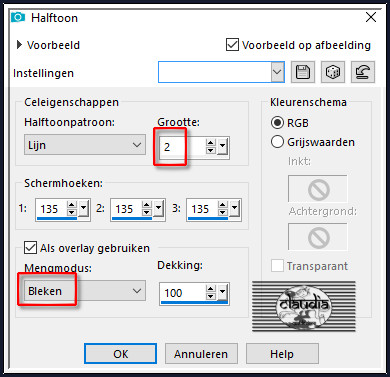
Effecten - Randeffecten - Accentueren.
Selecties - Omkeren.
Effecten - 3D-Effecten - Slagschaduw :
Verticaal = 0
Horizontaal = 0
Dekking = 100
Vervaging = 15
Kleur = Zwart (#000000)
Selecties - Niets selecteren.
Lagen - Nieuwe rasterlaag.
Plaats hierop je watermerkje e/o copyright-licentienummer als je een betaal tube gebruikt.
Lagen - Samenvoegen - Alle lagen samenvoegen.
Sla je werkje op als JPG-formaat en daarmee ben je aan het einde gekomen van deze mooie les van Brigitte.
© Claudia - September 2020.





